
Vágólap napló (Felhő vágólap) az egyik olyan szolgáltatás, amely nem került be az április 10-i Windows frissítésbe. Ez egy speciális szolgáltatás a vágólap tartalmának szinkronizálásához az összes eszközén, amely a Microsoft-fiókhoz van társítva. Funkció elérhető a Windows 10 rendszeren, az 17666-os verzióval kezdve.
Másolás és beillesztés - ezt csináljuk mindannyian, naponta több tucatszor. De mit fogsz csinálni, ha újra és újra meg akarja másolni ezeket a dolgokat? Hogyan másolhat tartalmat az eszközökön? Ma megvizsgáljuk ezt a kérdést, és áthelyezzük a vágólapot a következő kényelmi szintre - csak nyomjuk meg a WIN + V billentyűket, és új vágólap-napló felületet kapunk Önnek.!
Vágólap napló ablaka.

Új Windows 10 vágólap-élmény! Nemcsak megtalálhatja, megnézheti és beillesztheti a vágólap előzményeit, hanem rögzítheti azokat az elemeket is, amelyeket már másolt, de többször is felhasználni fog. Elem rögzítéséhez nyissa meg a vágólap naplóját, válassza ki az elemet, majd kattintson a tű ikonjára vagy a billentyűzet Beszúrás gombjára.
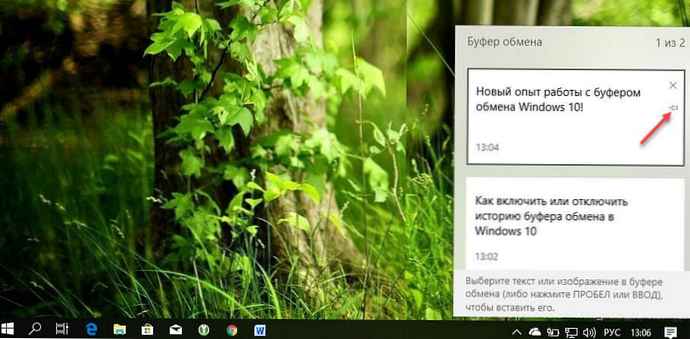
A vágólap naplója a „Felhő vágólap” funkciót használja, ami azt jelenti, hogy a vágólapra bármilyen számítógépen hozzáférhet, ezen a Windows rendszerrel vagy újabb verzióval. A továbbmásolt szöveget és képeket nem kell egy másik eszközre elküldeni az e-mailbe.
Szöveg vagy kép beillesztéséhez egy dokumentumba a folyóiratból, nyomja meg a WIN + V gombot, válassza ki a kívánt fragmentumot a vágólap történetében, és nyomja meg a Space vagy az Enter billentyűt..
Megjegyzés: A vágólap előzményei jelenleg támogatják a sima szöveget, a HTML-t és a képeket - legfeljebb 1 MB.
A vágólap előzményeinek engedélyezése vagy letiltása a Windows 10 rendszerben.
A Windows 10 rendszerben engedélyezheti vagy letilthatja a szolgáltatást Vágólap napló paraméterek vagy regisztrációs beállítások használatával. Nézzük meg mindkét lehetőséget a vágólap előzményeinek engedélyezésére vagy letiltására a Windows 10 rendszerben.,
- Nyissa meg az alkalmazást „Paraméterek” nyomja meg a Win + I billentyűkombinációt, vagy kattintson a fogaskerék ikonra a Start menüben.
- Menjen a szakaszba "Rendszer" → "Vágólap". (lásd az alábbi képet)
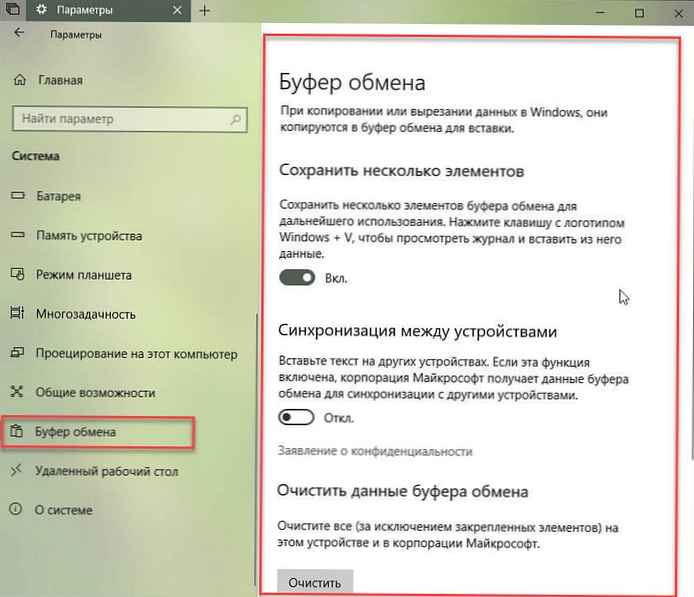
- A jobb oldalon engedélyezze a "Több elem mentése ". Ez lehetővé teszi a funkciót Vágólap napló.
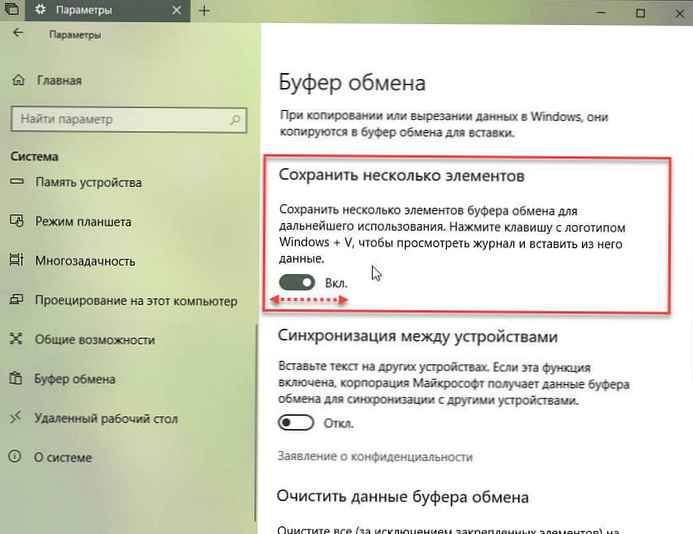
Ennek a funkciónak a letiltása letiltja a felhő vágólapját és a felbukkanó ablak megnyitásának lehetőségét a Win + V gombokkal.
A Windows 10 Build 17666 rendszerben a szolgáltatás alapértelmezés szerint le van tiltva. Tehát egy új funkció kipróbálásához be kell engedélyeznie azt. Most már tudja, hogyan kell csinálni.
Ha érdekli, akkor a vágólap előzményeit a rendszerleíró adatbázis beállításainak segítségével kezelheti. Itt van, hogyan kell csinálni..
A vágólap naplójának engedélyezése vagy letiltása a beállításjegyzék szerkesztésével
- Nyissa meg az alkalmazást Nyilvántartás-szerkesztő .
- Folytassa a következő szakaszra..
HKEY_CURRENT_USER \ Software \ Microsoft \ vágólap
- A szakaszban Clipboard hozzon létre egy új, 32 bites DWORD paramétert EnableClipboardHistory.
Megjegyzés: Még akkor is, ha 64 bites Windows-t használ, akkor is létre kell hoznia egy 32 bites DWORD paramétert.
- A funkció engedélyezéséhez állítsa be az értéket EnableClipboardHistory - 1.
A kikapcsoláshoz állítsa be az értéket - 0.
- A regisztrációs beállításokkal végzett módosítások hatályba lépéséhez jelentkezzen ki, jelentkezzen be felhasználói fiókjába, vagy indítsa újra a számítógépet..
minden.











